كيفية تحويل FLAC إلى ALAC على كمبيوتر يعمل بنظام Windows و Mac
بصفتك أحد محبي الصوت عالي الدقة ، يجب أن تكون على دراية بملف FLAC.
يمكنك تشغيل ملفات FLAC التي تم نسخها من مجموعات الأقراص المضغوطة الخاصة بك أو شراؤها من متجر عالي الدقة على العديد من المشغلات مثل سيارة أو جهاز استريو منزلي. ومع ذلك ، عندما تريد استيراد ملفات FLAC إلى iTunes وتشغيلها على أجهزة iOS قبل تشغيل iPhone 7 في iOS 11 ، فلن تجد أيًا من الملفات.
لا تقبل أجهزة iTunes أو iOS FLAC قبل iPhone 7.
يتمثل الحل في تحويل FLAC إلى تنسيق غير ضياع تدعمه Apple ، وهو برنامج Apple Lossless Audio Codec (ALAC).
المقالة ليست هراء ، ولكن الدليل المفصل بطريقتين لتحويل FLAC إلى ALAC في الوصف التالي.

- الجزء 1. كيفية تحويل FLAC إلى ALAC دون فقدان الجودة (سطح المكتب)
- الجزء 2. كيفية تحويل FLAC إلى ALAC عبر الإنترنت
- الجزء 3. الأسئلة الشائعة من FLAC إلى ALAC
الجزء 1. كيفية تحويل FLAC إلى ALAC دون فقدان الجودة (سطح المكتب)
أسهل طريقة موصى بها لتحويل FLAC إلى ALAC هي استخدام محول فيديو سطح المكتب ، محول الفيديو فيدمور.
Vidmore Video Converter هو محول FLAC إلى ALAC لنظام التشغيل Windows 10/8/7 / Vista / XP و Mac.
إنه برنامج تحويل الفيديو والصوت لتحويل FLAC إلى ALAC دفعة واحدة مع الحفاظ على الجودة الأصلية عن طريق ضبط الترميز ومعدل البت ومعدل العينة وما إلى ذلك. قبل التحويل ، يمكنك استخدام ميزة تحرير الصوت لقص ملف FLAC ودمجها. علاوة على ذلك ، سيؤدي تسريع الأجهزة إلى تسريع تحويل FLAC إلى ALAC ، خاصةً عندما تحصل على مهمة تحويل دفعة.
اتبع الخطوات البسيطة ، يمكنك تحويل موسيقى FLAC إلى ملفات صوتية ALAC لتشغيلها بسهولة على iPhone و iPad و iPod و iTunes.
- تحويل FLAC ، WAV ، AIFF ، APE ، MP3 ، AAC ، WMA ، OGG ، إلخ ، إلى ALAC.
- استخراج ALAC من MP4 ، MOV ، MKV ، WMV ، M4V ، MXF ، AVI ، VOB ، إلخ.
- دفعة تحويل ملفات FLAC إلى ALAC لتوفير وقتك بشكل كبير.
- اضبط القناة ومعدل العينة والمشفّر ومعدل البت وما إلى ذلك قبل تحويل FLAC.

الآن ، لنقم بتفصيل العملية الدقيقة لتغيير FLAC إلى ALAC.
الخطوة 1. قم بتنزيل محول FLAC إلى ALAC
قم بتنزيل برنامج Vidmore Video Converter إلى جهاز الكمبيوتر الخاص بك تمامًا بالنقر فوق ارتباط التنزيل التالي لجهاز الكمبيوتر الخاص بك. يحتوي على إصدار Windows و Mac ، وقم بتنزيل الإصدار الدقيق الذي ستحتاجه. بعد ذلك ، اتبع التعليمات التي تظهر على الشاشة لتثبيته وتشغيله.

الخطوة 2. أضف ملفات FLAC
انقر على "اضف ملف"لاستيراد ملفات FLAC المحددة ومجلد FLAC بأكمله إلى هذا البرنامج. بدلاً من ذلك ، يمكنك فقط تحديد ملف FLAC أولاً ، ثم قم بسحبها وإفلاتها في المحول مباشرة.
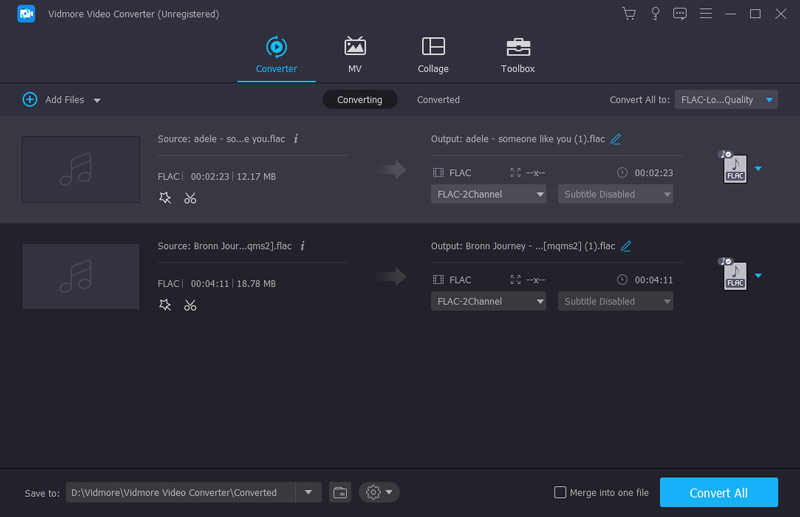
الخطوة الثالثة: تحرير ملفات FLAC (اختياري)
يوفر لك هذا البرنامج ميزات تحرير الصوت قبل التحويل إلى ALAC.
انقر "مقطع"لبدء تقليم ملفات FLAC وتقسيمها بناءً على احتياجاتك.

انقر "تعديل"في الواجهة الرئيسية لضبط مستوى الصوت عن طريق تحريك شريط القيمة.

الخطوة 4. تخصيص برنامج ترميز ALAC
أدخل alac في شريط البحث للعثور على "ALAC - برنامج ترميز Apple Lossless Audio Codec (* .m4a)"من القائمة المنسدلة" الملف الشخصي ".
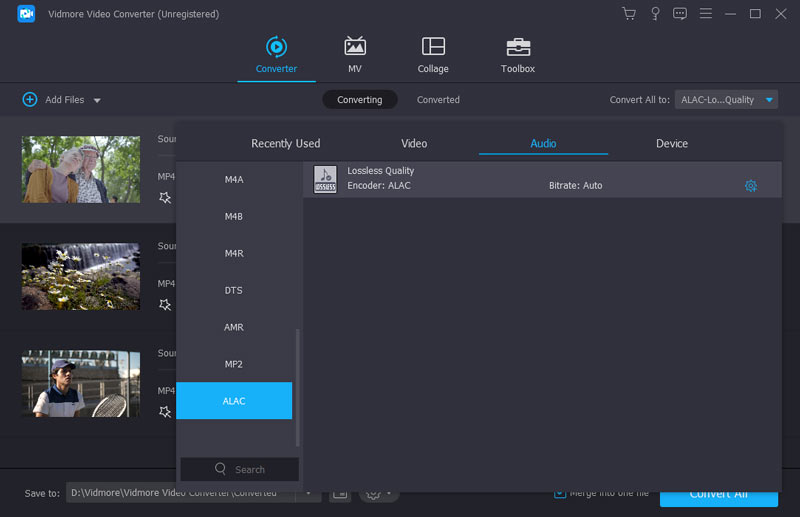
لمزيد من الإعدادات ، تحتاج إلى النقر فوق خيار "الإعدادات" بجوار تنسيق إخراج ALAC لضبط ترميز الصوت والقنوات ومعدل البت ومعدل العينة.
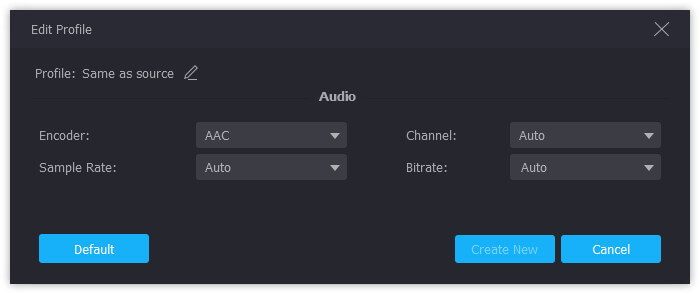
الخطوة 5. تحويل FLAC إلى ALAC
يمكنك النقر فوق "تنطبق على الكل"لتحويل الدفعة FLAC إلى ALAC كتنسيق الإخراج. ثم اضغط "تحويل"لبدء تحويل MP3 إلى OGG على جهاز الكمبيوتر الخاص بك.
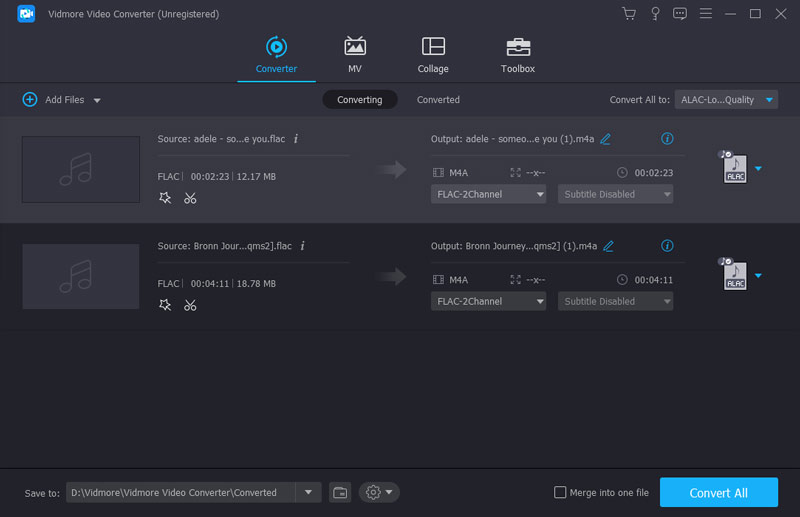
هذا كل ما في الامر.
ليس Vidmore هو محول الصوت الوحيد FLAC إلى ALAC لنظامي التشغيل Windows و Mac. يمكنك تجربة محول الصوت المجاني عبر الإنترنت في الجزء التالي.
الجزء 2. كيفية تحويل FLAC إلى ALAC عبر الإنترنت
الخطوة 1: انتقل إلى https://www.files-conversion.com/audio-converter.php ، وانقر فوق "إضافة ملف" لتحميل ملف FLAC واحد أو أكثر إلى محول الصوت المجاني هذا عبر الإنترنت.
الخطوة 2: حدد "ALAC (Apple Lossless Audio Codec) (.m4a)" من القائمة المنسدلة لـ "تحويل إلى".
الخطوه 3: انقر فوق "تحويل" لبدء تغيير FLAC إلى ALAC عبر الإنترنت.
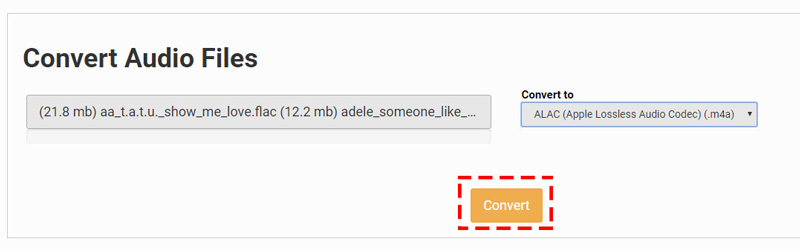
نصائح:
1. محولات FLAC إلى ALAC المجانية عبر الإنترنت بطيئة في إكمال مهمة التحويل.
2. قد تحد بعض المواقع من استخدام حجم الملف أو الرقم
3. بالنسبة لملفات FLAC الخاصة ، يجب أن تنتبه.
الجزء 3. الأسئلة الشائعة من FLAC إلى ALAC
1. FLAC VS. ALAC ، أيهما أفضل؟
ALAC ، Apple Lossless ، والمعروف أيضًا باسم Apple Lossless Audio Codec (ALAC) ، أو Apple Lossless Encoder (ALE) ، هو برنامج ترميز الصوت غير المفقود الذي طورته Apple.
FLAC ، برنامج ترميز الصوت الحر بدون فقدان ، هو تنسيقات ترميز الصوت بدون فقدان للصوت الرقمي. إنه تنسيق مفتوح مع ترخيص بدون حقوق ملكية مع وضع علامات على البيانات الوصفية وفن غلاف الألبوم وما إلى ذلك.
كجودة ، كلاهما جودة ضياع.
بالنسبة للتوافق ، يمكن تشغيل FLAC في معظم المشغلات مثل السيارة ، الاستريو المنزلي ، بينما ALAC متوافق فقط مع أجهزة Apple iTunes و iOS.
بالنسبة لحجم الملف ، على الرغم من عدم فقدان كلاهما ، فإن ضغط ALAC ليس بنفس كفاءة ضغط FLAC ، لذلك قد يكون ملف ALAC أكبر قليلاً من نفس ملف FLAC.
لنكن واضحين بشأن شيء ما هنا ، FLAC هو الفائز ، لكن نقطة الضعف الوحيدة هي أن FLAC غير متوافق مع iTunes أو iPhone 7 قبل تشغيله في iOS 11.
2. هل يستطيع iTunes أو VLC تحويل FLAC؟
لا.
على الرغم من أن iTunes يمكنه ترميز الأغاني إلى AAC و AIFF و ALAC و MP3 و WAV ، إلا أنه لا يدعم تحويل ملفات FLAC.
VLC هو مشغل ومحول وسائط عالمي آخر. ومع ذلك ، لا يمكن تحويل FLAC إلى ALAC. يتيح لك فقط تحويل FLAC إلى MP3 و AAC و AC-3 و OGG.
3. هل ستفقد الجودة بعد تحويل FLAC إلى ALAC؟
لا.
بشكل عام ، يعتبر كل من FLAC و ALAC جودة صوت بلا ضياع ، لذلك ستفقد الجودة بعد التحويل من FLAC إلى ALAC أو ALAC إلى FLAC. ومع ذلك ، إذا قمت بإجراء بعض الإعدادات مثل معدل العينة ومعدل البت وما إلى ذلك ، أثناء التحويل بين التنسيقين ، فقد تجد أنه سيتم تغيير الجودة.
4. هل M4A هو نفسه ALAC؟
لا.
.m4a هو امتداد ملف ALAC. أيضًا ، .m4a هو امتداد الملف لملف ACC (ترميز الصوت المتقدم) الذي تستخدمه Apple.
AAC ، على غرار MP3 ، هو تنسيق الصوت المفقود وأكثر كفاءة قليلاً من MP3. تُستخدم AAC دائمًا في iTunes Store مع التشفير أم لا ، بينما لا تستخدم ALAC أي مخطط DRM ؛ ولكن من الممكن تطبيق DRM على ALAC لحاوية MP4 الخاصة بها.
على الرغم من أن امتداد الملف الخاص بهم متطابق ، إلا أنهم يستخدمون برامج الترميز المختلفة و ALAC هي الجودة الخالية من فقدان أي تفاصيل.
5. هل يجب علي تحويل جميع ملفات FLAC إلى ALAC للتشغيل على iPhone أو iPod؟
لا يجب عليك. المزيد من الأجهزة الحديثة مثل iPhone 7 و 7 Plus و 8 و 8 Plus و X و XS و XR و 11 و 11 Pro و 11 Pro Max و iPad وما إلى ذلك ، تعمل بنظام iOS11.
خاتمة
هنا ، دعنا نختتم الأمور بالنتيجة.
لتشغيل ملف FLAC الصوتي عالي الدقة على iTunes أو بعض أجهزة iPhone أو iPad ، تحتاج أولاً إلى تحويل FLAC إلى ALAC بدون فقدان. هنا طريقتان لاستخدام برنامج سطح المكتب ، Vidmore Video Converter ، ومحول الصوت المجاني عبر الإنترنت متاحان لك. علاوة على ذلك ، نقوم أيضًا بإدراج الأسئلة الشائعة التي قد يكون العديد من المستخدمين مربكة للمساعدة في توضيحها.
الآن ، جاء دورك. بأي طريقة ستستخدم؟
أي اقتراح لتحويل FLAC إلى ALAC؟
اسمحوا لي أن أعرف من خلال ترك تعليقاتك أدناه.
نصائح فلك


